テキストメッセージは、コミュニケーション、記録、そして懐かしさを誘う手段として、私たちの生活に欠かせないものとなっています。しかし、新しいメッセージが絶えず届き、デバイスのストレージ容量が限られているため、古いテキストメッセージを見つけるのは時に困難な作業になることがあります。大切な人からの特定のメッセージを探している場合、重要な情報を取得する必要がある場合、あるいは単に懐かしさに浸りたい場合など、iPhoneで古いテキストメッセージを見つけることは非常に役立ちます。この包括的なガイドでは、iPhoneで古いテキストメッセージを見つけるためのさまざまな方法を紹介します。

Coolmuster iPhone Data Recovery (iPhoneデータ復元) 、iPhoneから紛失または削除されたデータを復元するために設計された強力なサードパーティ製ソフトウェアです。このソフトウェアを使用すると、バックアップの有無にかかわらず、iPhoneから古いメッセージや削除されたメッセージを検索、表示、さらには復元できます。メッセージに加えて、 連絡先、写真、動画などの復元も可能です。
iPhone Data Recovery主な機能:
iPhone で古いメッセージを表示する手順は次のとおりです。
01 iPhone Data Recoveryダウンロード、インストール、起動します。次に、USBケーブルを使ってiPhoneをコンピュータに接続します。

02 「メッセージ」オプションを選択し、「スキャン開始」ボタンをクリックします。ソフトウェアがメッセージをスキャンします。

03復元するメッセージを選択したら、「コンピューターに復元」ボタンをクリックすると、古いテキスト メッセージにアクセスできるようになります。

ビデオチュートリアル:
iPhoneで古いテキストメッセージを復元・閲覧するための効果的なソリューションをお探しなら、 Coolmuster iPhone SMS + Contacts Recoveryも優れた選択肢です。この専用ソフトウェアは、メッセージだけでなく連絡先も復元できるように設計されています。大切な会話にアクセスしたり、メッセージ履歴に埋もれてしまった重要なメッセージを復元したりする必要があるときに、このソフトウェアは大変役立ちます。
iPhone SMS + 連絡先回復の主な機能:
iPhoneで古いテキストメッセージを見るにはどうすればいいですか?手順は以下のとおりです。
01パソコンにソフトウェアをダウンロード、インストールして起動します。iPhoneをUSBで接続し、「メッセージ」を選択して「スキャン開始」をクリックすると、スキャンが開始されます。

02スキャン後、削除されたファイルと既存のファイルの両方をプレビューし、必要なものを選択して「コンピュータに復元」ボタンをタップして復元します。これで、iPhoneのメッセージ履歴が見つかります。

ビデオチュートリアル:
メッセージアプリは、テキストメッセージにアクセスする最も簡単な方法です。会話履歴を簡単に閲覧したり、特定のメッセージを検索したり、削除したメッセージを復元したりすることもできます。手順は以下のとおりです。
大量のテキストメッセージがあり、古いテキストメッセージの正確な場所や具体的な内容を思い出せない場合は、アプリ内ですべてのメッセージを閲覧して必要なメッセージを探すことができます。手順は以下のとおりです。
ステップ 1. iPhone でメッセージ アプリを開きます。
ステップ 2. 上または下にスワイプして会話のリストをスクロールします。
ステップ 3. 会話をタップしてその内容を表示します。
縦に数回スワイプすると、スクロールが面倒に感じられるようになります。iPhoneのメッセージアプリには、古いメッセージをより効率的に閲覧できる隠しスクロール機能があります。この機能は、特定の期間や特定の会話のメッセージにアクセスしたい場合に特に便利です。このセクションでは、この隠しスクロール機能を使ってiPhoneで古いメッセージを読む方法を説明します。
実行する手順は次のとおりです。
ステップ 1. メッセージ アプリを開き、表示する会話を選択します。
ステップ 2. 画面インターフェースの上部のバーをタッチすると、時間、通信事業者名、バッテリー レベルなどが表示されます。
ステップ3. 読み込まれたメッセージが表示されるまで、いくつかのメッセージがスクロールアップします。上部のバーをタップし続けると、必要なメッセージが見つかるまでスクロールが続きます。
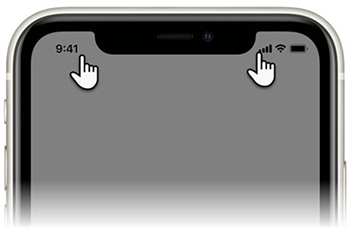
過去のメッセージの内容に含まれる特定のフレーズ、連絡先の名前、日付など、特定の詳細を覚えていれば、必要な情報を素早く検索できます。iPhoneで過去のテキストメッセージを検索する方法については、以下の手順に従ってください。
ステップ 1. メッセージ アプリで、上部の検索バーをタップします。
ステップ 2. 探しているメッセージに関連するキーワード、連絡先名、またはフレーズを入力します。

ステップ3. 入力すると、一致するメッセージが表示されます。該当するメッセージをタップしてご覧ください。
誤ってメッセージを削除してしまったけれど、今すぐ見たい場合、「最近削除した項目」フォルダから復元できる場合が多いです。iPhoneでスクロールせずに古いメッセージを見つけるには、以下の手順に従ってください。
ステップ 1. メッセージ アプリを開き、右下隅にある「その他」オプションをタップします。
ステップ 2. 左上隅の「編集」を選択し、検索するメッセージを選択します。
ステップ3. 「復元」をタップして削除したメッセージを復元します。これで、削除した古いメッセージを閲覧できるようになります。

iPhoneのテキストメッセージが消えてしまいましたか?このガイドを読んで原因を突き止め、復元方法を学びましょう。
2025年にiPhoneのテキストメッセージが消えた問題を解決するには?【11の解決法】Spotlight検索は、iPhoneの強力なツールです。デバイス上の様々なコンテンツを検索できるため、メッセージ履歴全体を確認することなく、古いテキストメッセージに効率的にアクセスできます。以下の手順に従ってください。
ステップ1. iPhoneのホーム画面またはアプリページで、画面中央から下にスワイプしてSpotlight検索バーを表示します。または、ホーム画面から右にスワイプすることもできます。
ステップ2. Spotlight検索バーに、探している古いメッセージに関連するキーワードまたはフレーズを入力します。連絡先の名前、メッセージ内の特定の単語やフレーズなどを使用できます。

ステップ3. 入力すると、Spotlight検索がクエリに一致する検索結果を表示します。これらの結果には、入力したキーワードまたはフレーズを含むメッセージが含まれます。
ステップ 4. 検索結果を参照し、関連する古いメッセージを見つけたら、それをタップしてメッセージ アプリを開き、会話全体にアクセスします。
他の方法がすべてうまくいかない場合、携帯電話会社が救いの手を差し伸べてくれることがあります。携帯電話会社はテキストメッセージの記録を一定期間保存していることが多く、探しているメッセージのコピーを提供できる可能性があります。本人確認を行い、この情報を要求する正当な理由を説明できるようにしておきましょう。
iPhoneで古いテキストメッセージを取得できるかどうかは、デバイスの設定、利用可能なバックアップ、ストレージ容量など、いくつかの要因によって異なります。これらの要因の内訳は次のとおりです。
1. iCloudとiTunesのバックアップ
iPhoneをiCloudまたはiTunesに定期的にバックアップしている場合は、それらのバックアップからテキストメッセージを取得できます。ただし、古いメッセージを取得できる期間は、最後のバックアップの日付までに限られます。例えば、最後のバックアップが1週間前であれば、その時点までのメッセージを取得できます。
2. メッセージ保存設定
iPhoneでは、テキストメッセージの保存期間を指定できます。この設定では、30日間や1年間など、特定の期間メッセージを保存するように設定できます。保存期間を短く設定した場合、古いメッセージは自動的に削除される可能性があります。
3. iMessageとSMSメッセージ
iMessage と SMS メッセージの取得方法は異なる場合があります。iMessage メッセージは iCloud に保存され、iCloud メッセージが有効になっている場合はデバイス間で同期できます。一方、SMS メッセージは同期レベルが異なる場合があります。
4. サードパーティ製の回復ツール
サードパーティのデータ復旧ツールを使用すると、デバイスのストレージから古いテキストメッセージを復元できる場合があります。これらのツールの有効性はデバイスストレージの状態によって異なり、復元できるメッセージの範囲も異なります。
5. 携帯電話会社の記録
携帯電話会社は通常、テキストメッセージの記録を一定期間保存しますが、その期間は地域の規制や携帯電話会社のポリシーによって異なります。携帯電話会社に古いメッセージ記録の請求ができる場合があります。
結論として、目的が何であれ、古いiPhoneのテキストメッセージを見つけることは可能です。この記事で紹介した方法の中で、特におすすめしたいのが2つのソリューションです。Coolmuster Coolmuster iPhone Data Recovery (iPhoneデータ復元)とCoolmuster iPhone SMS + Contacts Recovery。これらのツールはユーザーフレンドリーなインターフェースを備えており、テキストメッセージを効率的に取得するために特別に設計されています。
関連記事:
iPhoneとAndroidで古い電話番号からテキストメッセージを取得する方法[完全ガイド]
iPhone とコンピューターから iCloud 上のテキストメッセージを表示するにはどうすればいいですか?





